小米音乐控制怎么设置手机,在现代社会音乐已经成为了人们生活不可或缺的一部分,而随着科技的不断进步,手机已经成为了我们日常生活中必不可少的工具之一。小米作为一家知名的科技公司,在手机和智能设备领域一直走在前沿。小米音乐控制功能的出现,给用户带来了更加便捷的音乐体验。如何设置小米手机的音乐控制功能呢?小米手环4作为一款智能手环,除了常见的健康功能外,还具备了音乐控制的特殊功能。如何设置小米手环4的音乐控制功能呢?本文将为您详细介绍这两个方面的设置方法,让您轻松掌握小米音乐控制的使用技巧。
小米手环4如何设置音乐控制功能
具体方法:
1.打开与小米手环4绑定的小米运动,点击“我的”。选择小米手环4设备进入。
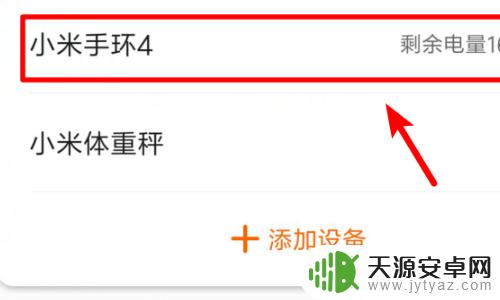
2.点击进入后,选择APP通知提醒的选项。
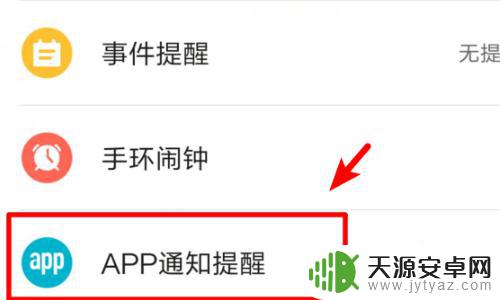
3.进入后,可以看到上方提示通知读取权限未开启,点击该选项。
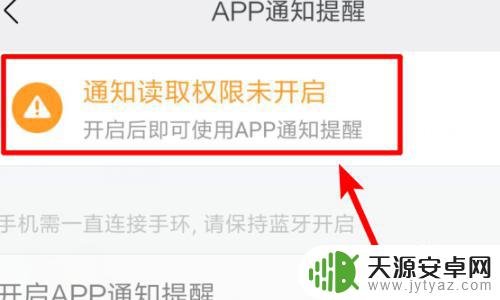
4.点击后,下方会提示开启小米运动通知读取权限,点击确定。
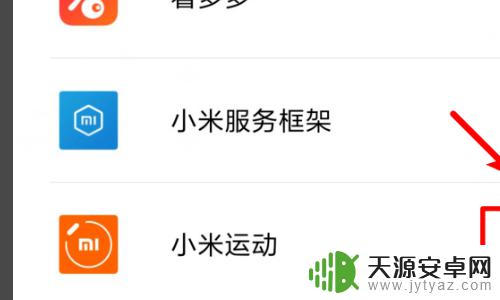
5.确定后,在手机通知使用权界面,将小米运动后方的开关打开。
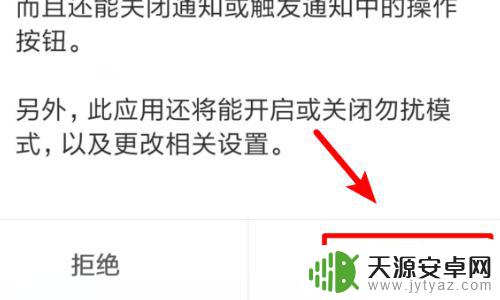
6.滑动后,在音乐控制界面就可以使用小米手环4控制手机的音乐。

7.总结:
1、打开与小米手环4绑定的小米运动,点击“我的”。选择小米手环4设备进入。
2、点击进入后,选择APP通知提醒的选项。
3、进入后,可以看到上方提示通知读取权限未开启,点击该选项。
4、点击后,下方会提示开启小米运动通知读取权限,点击确定。
5、确定后,在手机通知使用权界面,将小米运动后方的开关打开。
6、滑动后,在音乐控制界面就可以使用小米手环4控制手机的音乐。
这就是如何设置手机控制小米音乐的全部内容,如果你遇到相同的情况,请参考本文提供的方法来解决问题,希望这对大家有所帮助。










